В Logic Pro X, как и в большинстве DAW, есть несколько способов выполнения различных задач, и часто некоторые из них более эффективны, чем другие. В этом фрагменте видео "Logic Pro X Quickstart" сертифицированный тренер Puremix Скотт Гриффин показывает, почему он обычно не обращается к инструментам через меню инструментов. Он говорит, что есть более быстрые способы доступа к инструментам или эквивалентным функциям.
ИСПОЛЬЗОВАНИЕ ИНСТРУМЕНТОВ
Он открывает меню инструментов и проходит через него, показывая различные ярлыки или обходные пути, которые он использует для каждого инструмента. Сначала он смотрит на инструмент Ластик. Он говорит, что вместо того, чтобы выбирать его и использовать для удаления Регионов, вы можете просто выбрать Регионы с помощью инструмента Указатель и нажать кнопку Удалить.
Инструмент Текст используется для переименования Регионов, но Гриффин подчеркивает, что это можно сделать быстрее, используя комбинацию клавиш Shift + N. Более того, если вы сначала выберете несколько Регионов, вы можете переименовать их все за одно действие. Выберите Регион, нажмите Shift + N и переименуйте тот, в котором видно текстовое поле, и они все изменятся.
Вот дополнительный совет: если вы назовете первый Регион с числом в конце имени, Logic будет увеличивать его в каждом последующем Регионе, который вы выбрали. Пошаговая нумерация также работает, если вы выберете Регионы и переименуете их, используя поле имени в верху Инспектора Регионов.

Выберите несколько Регионов и используйте комбинацию клавиш Shift + N, чтобы переименовать несколько Регионов и даже пронумеровать их.
Далее Скотт упоминает, что он говорил о альтернативах инструменту Marquee ранее в видео. Вам следует посмотреть все видео, чтобы узнать полную историю, но суть в том, что инструмент Marquee, который по умолчанию является вторичным инструментом, что означает, что вы можете получить к нему доступ, нажав клавишу Command, имеет множество функций, включая выделение, вырезку и многое другое. Скотт говорит, что если вы освоите использование инструмента Marquee — что довольно просто — вам никогда не придется обращаться к инструменту Ножницы.
Переходя к инструменту Клей, Скотт отмечает, что вы получаете ту же функциональность с помощью комбинации клавиш Command + J (для "Слияние"). Просто сначала используйте инструмент Указатель, чтобы выделить Регионы.
МОЩЬ СОЛО
Одной из интересных функций в коллекции инструментов Logic является инструмент Соло, который предназначен для одиночного воспроизведения Регионов. Скотт объясняет, что вы даже можете настроить его на соло Регионов из разных дорожек.
Вот как это работает. Нажмите Control + S, чтобы включить режим Соло в Logic. Затем сделайте выбор Регионов, щелкая по ним. Вы даже можете выбрать несмежные Регионов, зажимая Shift и щелкая. Затем начните воспроизведение, и Logic будет воспроизводить только солированные Регионы в том порядке, в котором они появляются на Таймлайне. Если у вас есть Регионы на разных дорожках, которые перекрываются, они обе будут воспроизводиться. Вы также можете выбрать Регионы для солирования в реальном времени, пока Logic воспроизводит. Обратите внимание, что если вы включите дорожку в режим Solo (нажав на кнопку Solo в заголовке дорожки), это переопределит солирование Регионов, и вы услышите только солированную дорожку.

Комбинация клавиш Control + S включает режим Соло, в котором вы можете выбрать любой Регион или Регионы, и они будут солированы во время воспроизведения.
Далее Скотт отмечает, что вместо того, чтобы выбирать инструмент Мьют из меню инструментов, вы можете просто выбрать Регион и использовать комбинацию клавиш Control + M.
Вместо инструмента Увеличение Скотт объясняет, что вы можете удерживать клавишу Option и щелкнуть и перетащить область увеличения. Чтобы вернуться в то место, где вы были, нажмите Z (с клавишей Option, все еще удерживаемой). Важно помнить, что курсор должен быть над открытой областью Рабочего пространства. Если он находится над Регионом, вы не сможете инициировать эту функцию. Но, как обычно в Logic Pro X, есть еще один способ сделать это: нажмите Control + Option с курсором в любом месте Рабочего пространства, даже если он находится над Регионом, и он изменится на инструмент Увеличение.
Еще один дополнительный совет по увеличению: нажатие клавиши Z масштабирует содержимое Рабочего пространства, чтобы оно соответствовало размеру вашего окна. Еще интереснее, если вы сделаете выделение, даже если это всего лишь один Регион, он будет увеличен, чтобы соответствовать вашему окну, что делает его действительно большим. Это отлично, если вы хотите сосредоточиться на конкретном Регионе для редактирования. С любым из этих функций клавиши Z, нажатие Z второй раз переключает увеличение обратно.
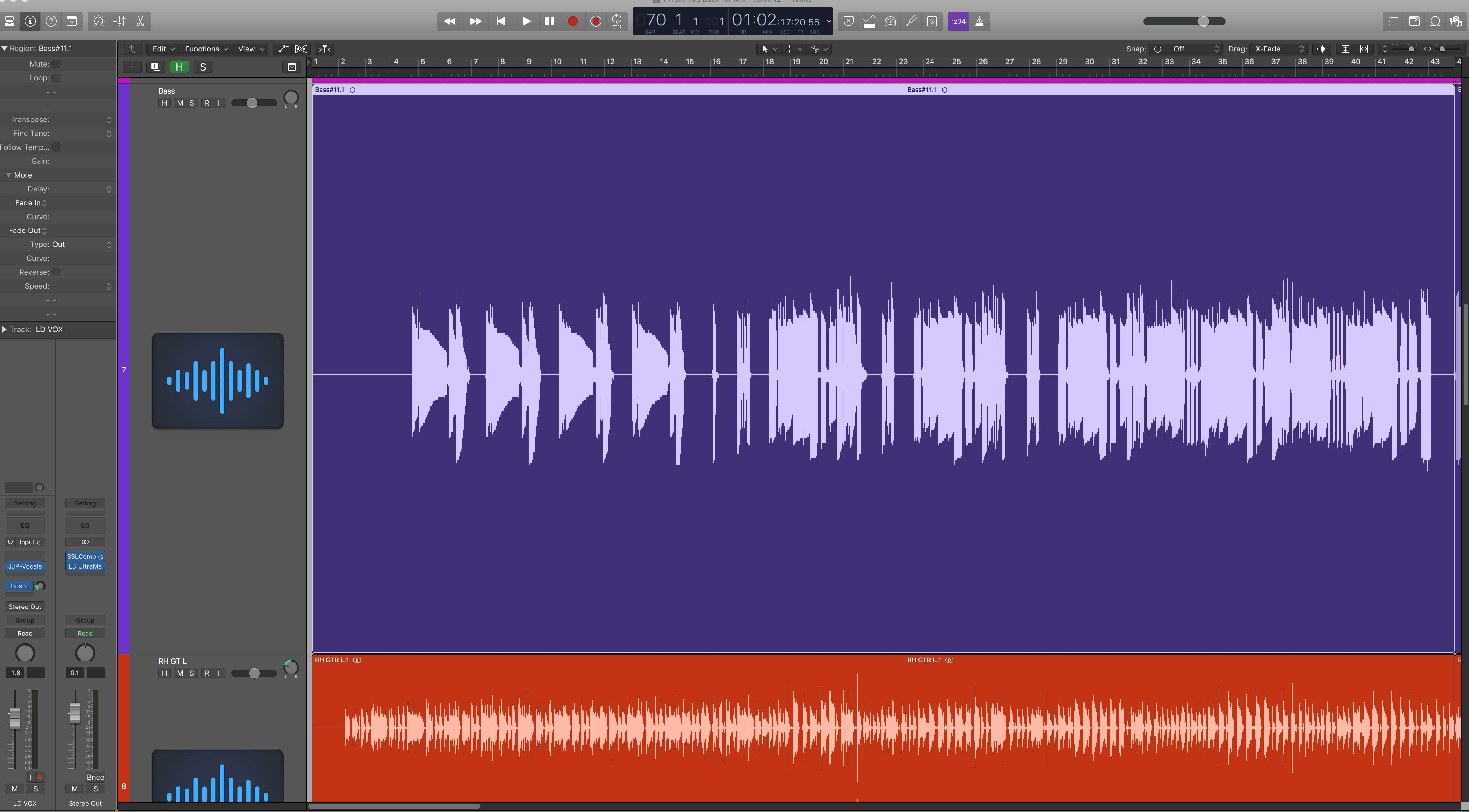
Выберите Регион и нажмите клавишу Z — он заполнит большую часть Рабочего пространства, что облегчает редактирование.
ИЗМЕНЕНИЕ ЗАТУШЕНИЯ
Скотт упоминает, что ранее в видео он показал несколько способов сделать затухания, не используя инструмент Затухание. Один из этих способов — выбрать Регион и в Инспекторе Регионов слева от основного окна перетащить в поле Затухание входа, чтобы создать затухание в начале выбранного Регионе, и в поле Затухание выхода, чтобы создать затухание в конце. Если вы не видите поля Затухания входа и выхода, возможно, вам придется нажать на вкладку Дополнительно Инспектора Регионов, чтобы открыть ее полностью. Затухания, созданные таким образом, не являются перекрестными затуханиями, а представляют собой однонаправленные, которые начинают затухать в начале Регионa или заканчиваются в конце.

Создайте затухания в начале и в конце Регионов, используя поля Затухание входа и Затухание выхода (выделены) в Инспекторе Регионов.
Вы можете настроить Logic на автоматическое создание перекрестных затуханий между Регионaми, выбрав X-Fade в окне Перетаскивание и перетаскивая конец одного Регионa над началом следующего или начало Регионa над концом предыдущего. Если вы зайдете в Настройки/Общие и отметите Зоны щелчка инструмента Затухание, вы получите инструмент Затухание, когда наведете курсор рядом с верхним краем Регионов, который вы можете использовать для создания затуханий и перекрестных затуханий.
Наконец, Скотт упоминает оставшиеся инструменты, которые включают два инструмента Автоматика и инструмент Flex, и говорит, что он разберется в них в следующем видео.